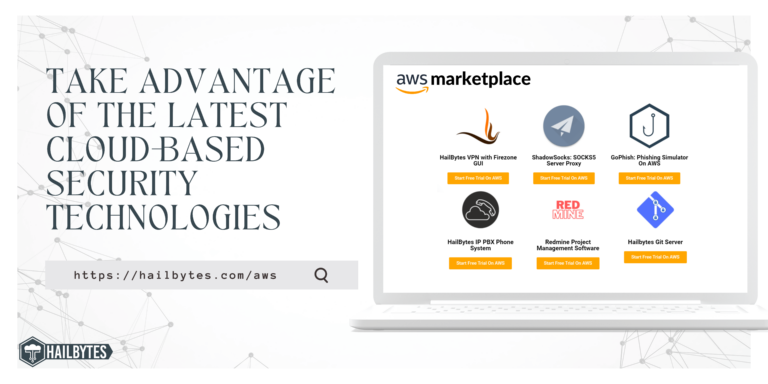MAC-cím és MAC-hamisítás: Átfogó útmutató
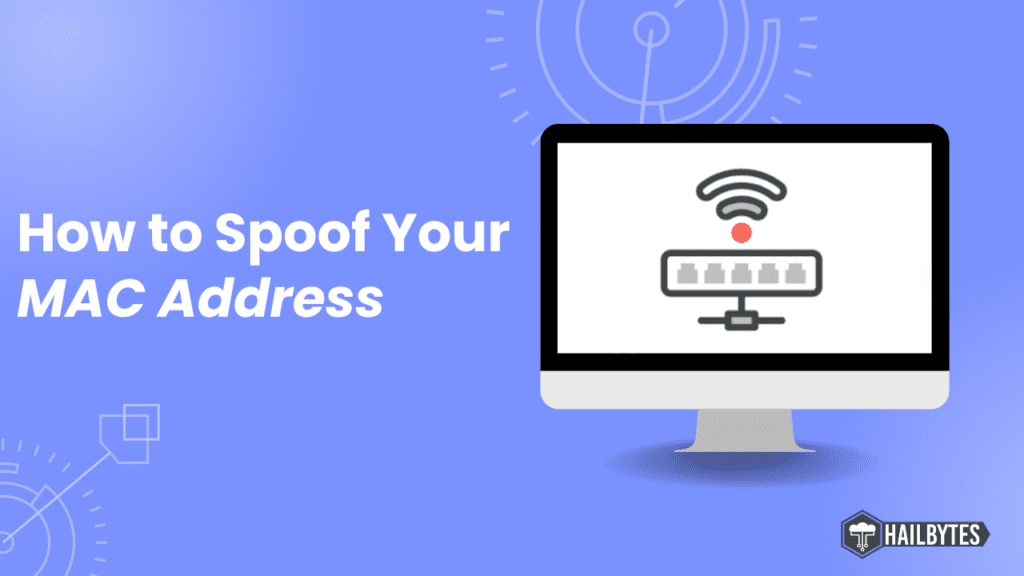
Bevezetés
A MAC-címek a kommunikáció megkönnyítésétől a biztonságos kapcsolatok lehetővé tételéig alapvető szerepet játszanak a hálózaton lévő eszközök azonosításában. A MAC-címek egyedi azonosítóként szolgálnak minden hálózatképes eszköz számára. Ebben a cikkben feltárjuk a MAC-hamisítás fogalmát, és feltárjuk azokat az alapvető elveket, amelyek a modern hálózati technológia ezen alapvető összetevőinek hátterében állnak.
Minden hálózati eszköz magja egy egyedi azonosító, az úgynevezett MAC-cím található. A Media Access Control rövidítése, egy MAC-cím van rögzítve az eszköz hálózati csatolóvezérlőjéhez (NIC). Ezek az azonosítók digitális ujjlenyomatokként szolgálnak, megkülönböztetve az egyik eszközt a másiktól a hálózaton belül. A MAC-címek jellemzően 12 jegyű hexadecimális számot tartalmaznak, és minden eszköz esetében egyediek.
Gondoljon például a laptopjára. Ethernet és Wi-Fi adapterekkel is fel van szerelve, és két különálló MAC-címmel büszkélkedhet, amelyek mindegyike a megfelelő hálózati interfész-vezérlőhöz van hozzárendelve.
MAC spoofing
A MAC-hamisítás ezzel szemben egy olyan technika, amellyel az eszköz MAC-címét megváltoztatják az alapértelmezett gyárilag hozzárendelt azonosítóról. Általában a hardvergyártók a MAC-címeket a hálózati kártyákra kódolják. A MAC-hamisítás azonban ideiglenes módot kínál az azonosító módosítására.
Különböző motivációk késztetik az egyéneket a MAC-hamisításban való részvételre. Néhányan ehhez a technikához folyamodnak, hogy megkerüljék a hozzáférés-vezérlési listákat a szervereken vagy útválasztókon. Mások a MAC-hamisítást arra használják, hogy egy másik eszközt adjanak ki a helyi hálózaton belül, megkönnyítve ezzel bizonyos „középben” támadásokat.
Fontos megjegyezni, hogy a MAC-cím manipulálása a helyi hálózati tartományra korlátozódik. Következésképpen a MAC-címekkel való esetleges visszaélés vagy kihasználás a helyi hálózat határaira korlátozódik.
MAC-címek megváltoztatása: Linux vs. Windows
Linuxos gépeken:
A felhasználók a 'Macchanger' eszközt, egy parancssori segédprogramot használhatják MAC-címeik manipulálására. A következő lépések vázolják a folyamatot:
- Nyissa meg a terminál ablakát.
- Írja be a `sudo macchanger -r parancsot ` a MAC-cím véletlenszerűre történő módosításához.
- A MAC-cím eredetire való visszaállításához használja a `sudo macchanger -p parancsot `.
- A MAC-cím megváltoztatása után indítsa újra a hálózati interfészt a `sudo service network-manager restart` parancs beírásával.
Windows gépeken:
A Windows-felhasználók megbízhatnak harmadik féltől szoftver mint például a „Technitium MAC Address Changer Version 6”, hogy könnyedén elvégezze a feladatot. A lépések a következők:
- Töltse le és telepítse a „Technitium MAC Address Changer 6-os verzióját”.
- Nyissa meg a szoftvert, és válassza ki azt a hálózati interfészt, amelynek MAC-címét módosítani szeretné.
- Válasszon ki egy véletlenszerű MAC-címet a listából, vagy írjon be egy egyedit.
- Kattintson a „Change Now” gombra az új MAC-cím alkalmazásához.
Következtetés
A legtöbb modern eszköz biztonsági okokból automatikusan megváltoztatja a Mac-címét, mint amilyeneket a videóban korábban említettünk, és általában nem kell módosítania Mac-címét a napi használathoz, mivel az eszköz már megteszi ezt helyette. Mindazonáltal azok számára, akik további vezérlést vagy speciális hálózati követelményeket keresnek, a MAC-hamisítás továbbra is járható megoldás marad.